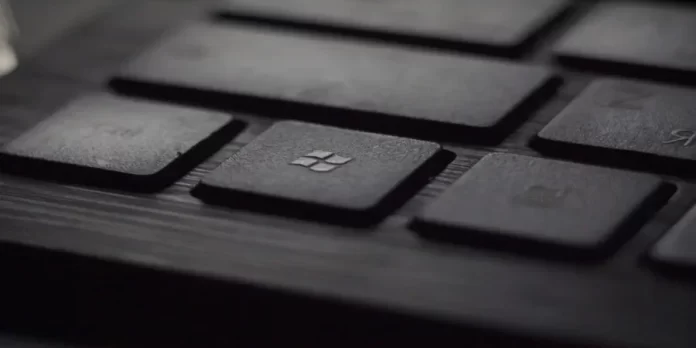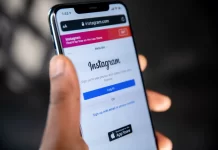Aktualizace operačního systému Windows 10 může pomoci zlepšit celkový výkon počítače. Můžete využívat nové a přidané funkce, vylepšené soukromí a bezpečnostní opatření, nemluvě o opravách chyb a problémů z předchozí aktualizace verze. Někdy se však při aktualizaci objeví chyba, která může vše pokazit. Měli byste vědět, že ji lze opravit.
Co potřebujete k opravě chyby aktualizace systému Windows 10 0x80244018
Všechna moderní zařízení vyžadují pravidelné aktualizace softwaru. To platí zejména pro osobní počítače. Vývojáři operačních systémů neustále vydávají nové aktualizace, které obsahují různé opravy chyb nebo aktualizace zabezpečení počítače.
To platí zejména pro operační systém Windows. Společnost Microsoft neustále vydává nové aktualizace, které mají za cíl vylepšit systém, přidat různé nové funkce nebo opravit chyby.
Za mnoho let existence systému Windows přišla společnost Microsoft s docela užitečným nástrojem pro aktualizaci operačního systému.
Dnes si můžete nejnovější aktualizaci stáhnout pomocí služby Windows Update. Někdy se však při použití této funkce mohou uživatelé setkat s chybou 0x80244018.
Zde je návod, jak tuto chybu opravit. Postupujme krok za krokem.
Co je chyba 0x80244018
Chyba 0x80244018 se obvykle objevuje při pokusu o instalaci aktualizace funkcí prostřednictvím služby Windows Update v počítači se systémem Windows 11 nebo Windows 10. V tomto případě pokus o instalaci aktualizace selže s chybovým kódem 0x80244018.
Hlavní příčinou této chyby je, že je počítač připojen k internetu prostřednictvím proxy serveru.
Mějte na paměti, že při aktualizaci počítače se systémem Windows 10 nebo při instalaci aplikací z obchodu Microsoft Store mohou existovat i jiné příčiny a důvody chyby 0x80244018. Její identifikace vám pomůže zaměřit své úsilí na to, jak ji opravit, abyste mohli pokračovat v aktualizaci.
Jak opravit chybu 0x80244018 v systému Windows
Pokud na takový problém narazíte, nebojte se. Ve skutečnosti je jeho oprava poměrně snadná. K tomu potřebujete:
Zakázat server proxy
Vzhledem k tomu, že popis chyby uvádí, že je počítač připojen prostřednictvím proxy serveru, můžete zkusit zakázat nebo odstranit proxy server z počítače. Poté znovu spusťte aktualizaci a zjistěte, zda to problém vyřeší.
Problém může být způsoben také službou VPN. Příčinou je rušení, které blokuje spojení mezi klientským počítačem se systémem Windows a serverem Windows Update. V takovém případě zakažte službu VPN, pokud jste ji předtím nainstalovali.
Zakázat antivirus a správce stahování
Antivirový software a software pro monitorování sítě mohou zabránit stahování aplikací z obchodu Windows Store nebo je zablokovat.
Podle ohlasů uživatelů se na blokování podílejí bezpečnostní balíky Avira Security Suite a AVG. Pokud tedy používáte tyto antiviry, zkuste dočasně vypnout ochranu v reálném čase. To provedete tak, že kliknete pravým tlačítkem myši na ikonu antiviru umístěnou na hlavním panelu a vyberete příslušnou položku.
Pokud máte v počítači nainstalované správce stahování, bude lepší je zakázat nebo odinstalovat. Správci stahování mohou někdy narušovat činnost nástroje Microsoft Baseline Security Analyzer (MBSA). Mohou dokonce zabránit tomu, aby analyzátor stáhl aktualizaci zabezpečení Mssecure.cab.
Zkontrolujte síťové a internetové připojení
Zkontrolujte, zda je vaše internetové připojení stabilní. I to může způsobit problémy s aktualizací. Pokud můžete, zkuste zařízení znovu připojit k jiné síti nebo přístupovému bodu. Často to pomůže vyřešit problémy s aktualizací.
Restartujte službu BITS
Chyba 0x80244018 se může vyskytovat, protože služba BITS (Background Intelligent Transfer Service) byla ručně zastavena nebo zakázána aplikací třetí strany. Chcete-li ji spustit, postupujte podle následujících pokynů:
- Otevřete systémové služby pomocí příkazu „services.msc“ v okně Spustit (stiskněte klávesy „Win + R“).
- Poté najděte službu BITS, dvakrát na ni klikněte a rozbalte její vlastnosti.
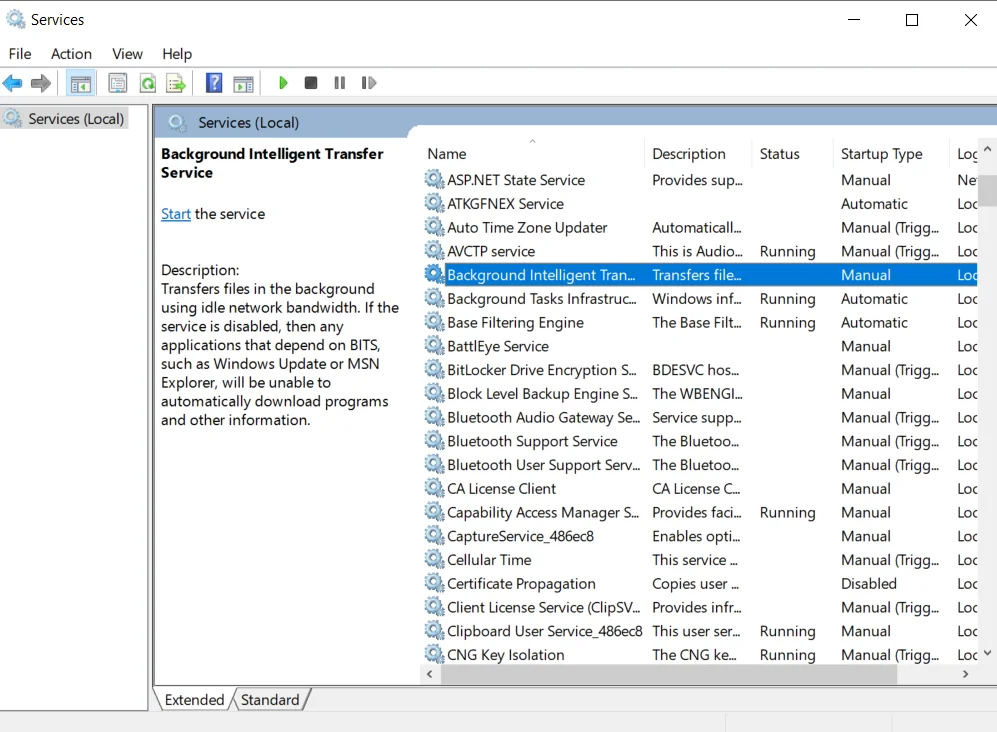
- Poté klikněte na rozevírací seznam „Typ spuštění“ a změňte hodnotu na „Automatické (odložené spuštění)“.
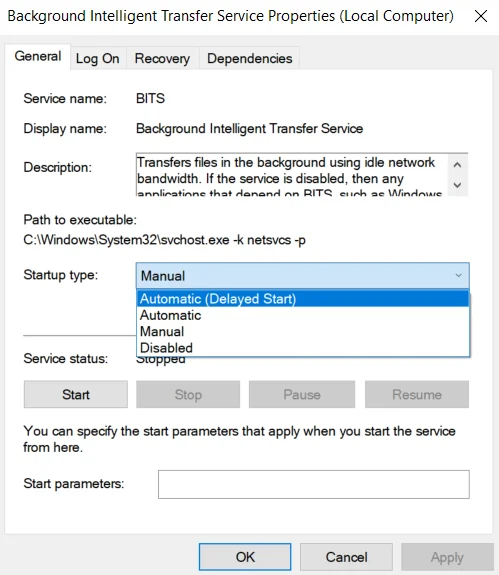
- Poté vynuťte spuštění služby a uložte změny na „OK“.
Spuštění nástroje pro řešení potíží se systémem Windows Update
Systém Windows má vestavěný nástroj pro řešení potíží nazvaný Nástroj pro řešení potíží s aktualizací systému Windows. Zkuste jej spustit a poté znovu spustit aktualizaci. Zjistěte, zda se postup dokončí bez chyb.
K tomu je třeba postupovat podle následujících kroků:
- Nejprve stiskněte klávesy Win + R.
- Poté zadejte do textového pole příkaz „ms-settings:troubleshoot“.

- Poté klikněte na odkaz „Additional troubleshooters“.
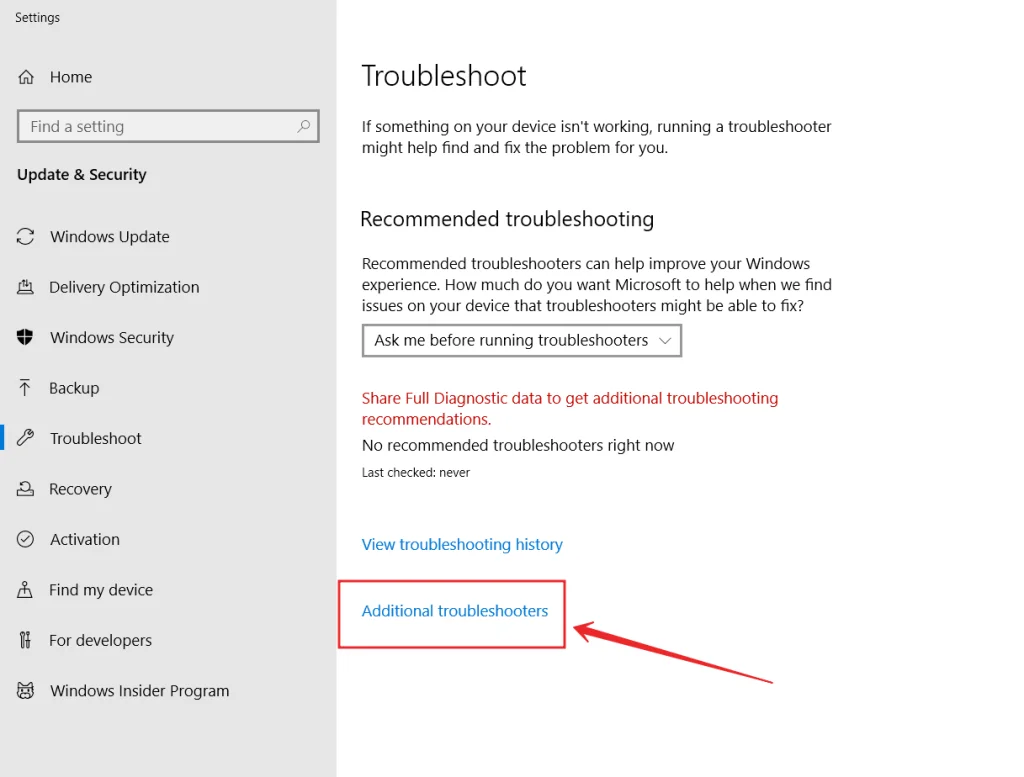
- Nakonec klikněte na možnost „Windows Update“.

Počkejte, až nástroj dokončí úvodní kontrolu. Pokud jsou nalezeny nějaké nesrovnalosti, potvrďte požadavek kliknutím na tlačítko „Použít tuto opravu“.
Po dokončení restartujte počítač a zkontrolujte, zda se aplikace přeruší chybou 0x80244018.
Aktualizace systému Windows 11/10 ISO
Pokud aktualizujete prostřednictvím služby Windows Update nebo pomocí asistenta Windows Update, budete možná potřebovat připojení k internetu. K aktualizaci můžete použít ISO systému Windows 11/10, tato metoda nevyžaduje, abyste byli při aktualizaci připojeni k internetu.
Po stažení obrazu ISO stačí zařízení odpojit od internetu, připojit obraz ISO a poté poklepáním na soubor setup.exe spustit proces aktualizace systému Windows na místě. Po úspěšném dokončení procesu aktualizace můžete počítač připojit k internetu, zkontrolovat aktualizace a nainstalovat všechny dostupné aktualizace.
Čistá instalace systému Windows 11/10
Pokud to nepomůže, můžete si vytvořit kopii všech potřebných souborů na vyměnitelném disku. Pak jednoduše proveďte čistou instalaci systému Windows 11/10 do počítače.